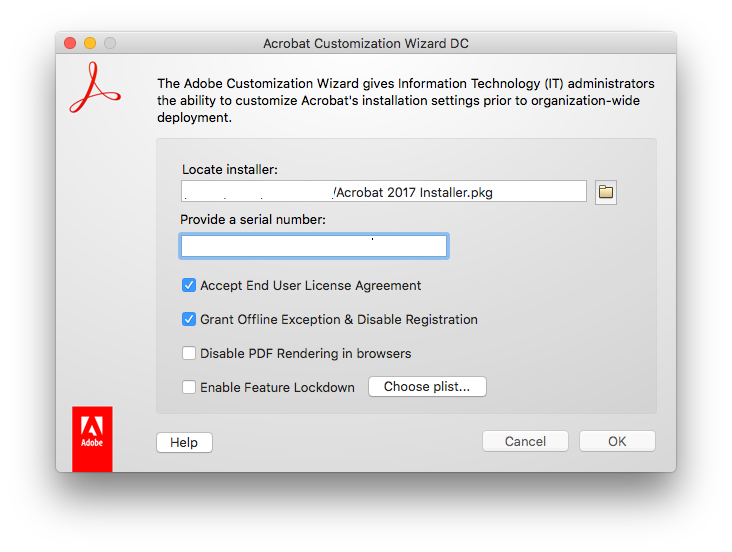Windows版の作成方法は検索でいろいろ出てきますが、Mac版は少ないので備忘録として残すことにしました。
参考:Customization Wizard でインストールパッケージをカスタマイズする方法(Mac OS)
※基本的には上記の通りにすればいけると思いますが、Adobe IDを要求してきたこともあってメモすることにしました。
Step 1. Adobe Acrobat Pro 2017 を購入する
まずは製品を購入してください。
Step 2. Adobe Acrobat Pro 2017 をダウンロード(インストール DVDからコピーでも可)
Acrobat をデプロイメントするための準備 にかかれている通り、製品本体を Mac端末にダウンロード(or コピー)します。
Step 3. Adobe Customization Wizard DC ツールをダウンロード
https://www.adobe.com/devnet-docs/acrobatetk/tools/Wizard/
より、 DC Macintosh (both tracks) をダウンロードします。
Step 4. Adobe Customization Wizard DC ツールで、カスタムパッケージを作成する
- 各種設定
- Locate installer :ダウンロードした Adobe Acrobat Pro 2017 製品版のインストーラーを選択します。
- Provide a serial number :シリアルナンバーを入力します(ハイフンなし)
- Accept End User License Agreement:チェック
- Grant Offline Exception & Disable Registration :チェック
- OKボタンをクリックし、カスタムインストーラーパッケージ名を入力
- 保存したパッケージを USB メモリ等に入れて、インストールしたい端末にコピー
- インストールしたい端末で、カスタムインストーラーパッケージを実行して、インストール
1-4 の「Grant Offline Exception & Disable Registration」をチェックしていなかった場合に、手持ちの Mac では、Adobe ID へのログインを要求されました。Disable Registration が効果を発したのかもしれません。
2018年2月13日 情報処理室長・木谷